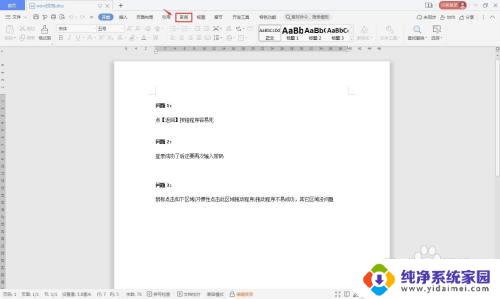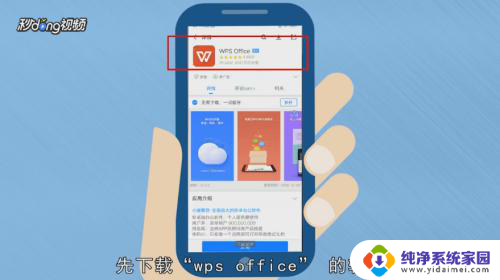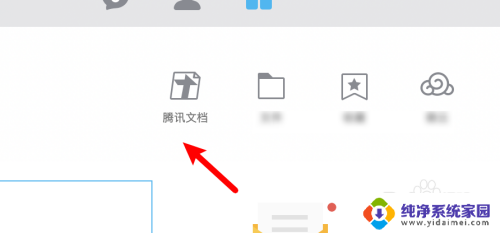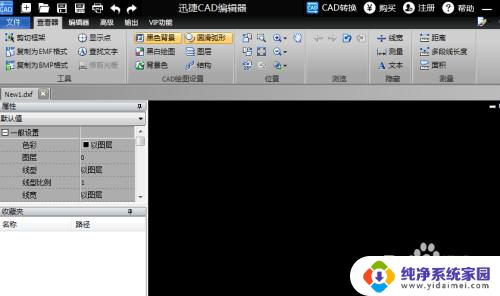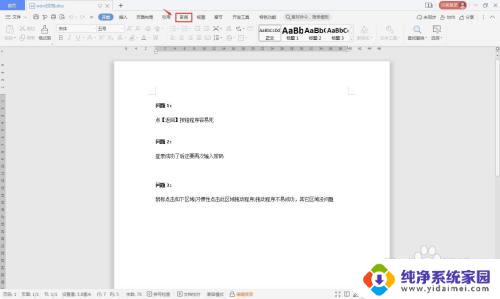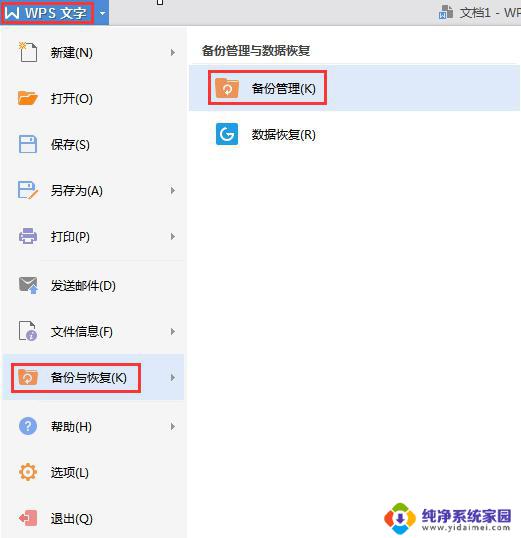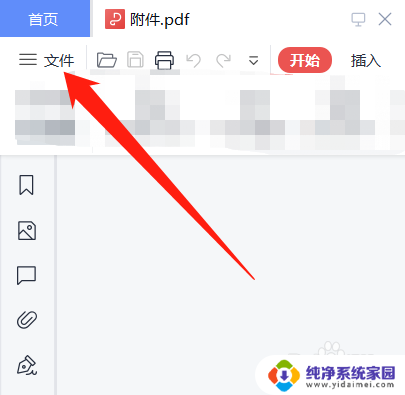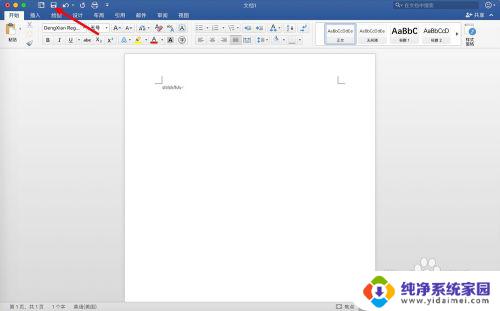电脑如何编辑word文档 如何使用Word编辑文档格式
电脑如何编辑word文档,电脑编辑软件Word是一款常用的文字处理工具,它可以方便地编辑各种文档格式,如论文、报告、通讯、简历等,使用Word,可以快速地设置文档的样式、字体、标题、页脚等格式要素,还可以插入各种图片、图表、表格、目录、参考文献等功能元素,使文档更加美观、清晰易读。Word的熟练应用,是高效办公、撰写论文、研究报告的重要技能,掌握这一技能可以提升我们的工作效率和学术水平。在本文中我们将向大家介绍如何使用Word编辑文档格式的方法和技巧,希望能对大家的工作和学习有所帮助。
具体方法:
1.一:输入中文。新建一个Word空白文档后,就可以在文档中输入中文了。
1、打开文件“文档1,docx”,然后切换到任意一种汉字输入法。2、单击文档编辑区,在光标闪烁处输入文本内容,例如“邀请函”,然后按【Enter】键,光标自动移至下一行行首,继续输入内容。
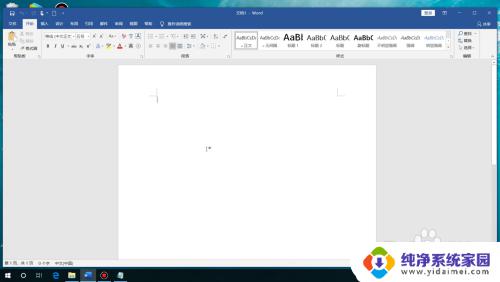
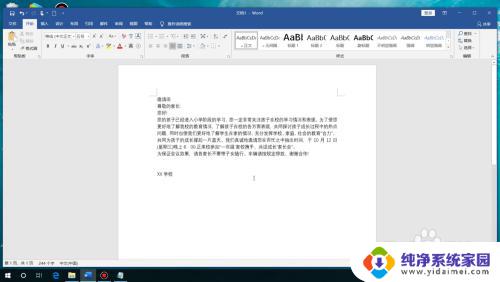
2.二:输入数字。
我们只需按键盘上的数字键直接输入即可。例如分别将光标定位在文本“于”和“月之间,按键盘上的数字键“1、0”.再将光标定位在“月”和”日”之间,按数字键“1、2”,即可分别输入数字“10”和“12”。
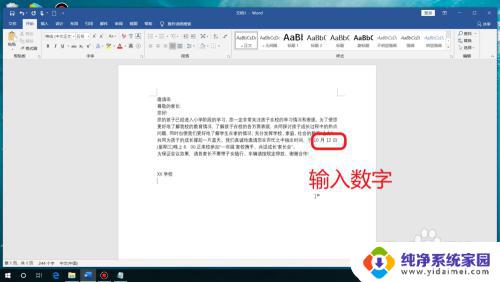
3.三:输入日期和时间。1、将光标定位在文档的最后一行行首,然后切换到【插入】选项卡,在【文本】组中单击【日期和时间】按钮。2、弹出【日期和时间】对话框,在【可用格式】列表框中选择一种日期格式,例如选择【二0一九年五月二十五日】选项。3、单击“确定”按钮,当前日期就插入到了Word文档中了。4、还可以使用快捷键输入当前日期和时间。按【Alt】+【Shift】+【D】组合键,即可输入当前的系统日期;按【Alt】+Shift】+【T】组合键,即可输入当前的系统时间。
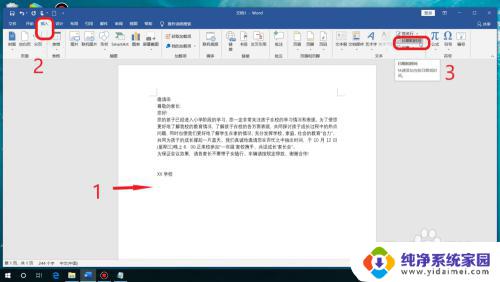
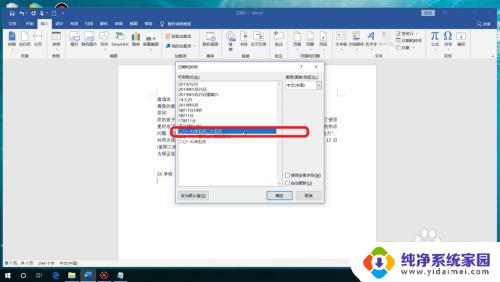
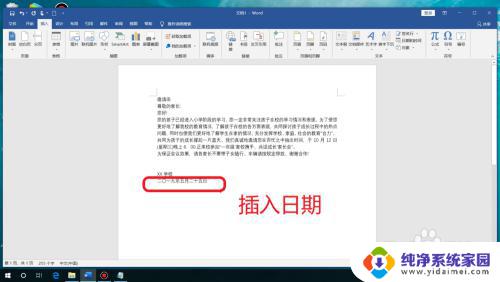
4.四:输入英文。先将输入法切换到英文状态,然后进行输入。
1、按【Shift】键将输入法切换到英文状态下,在文本中输入小写英文文本“hello”。2、如果要更改英文的大小写,要先选择英文文本“hello”.然后切换到【开始】选项卡,在【字体】组中单击按钮"Aa",从弹出的下拉列表中选择【大写】选项。
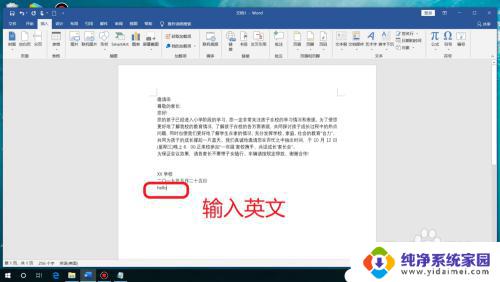
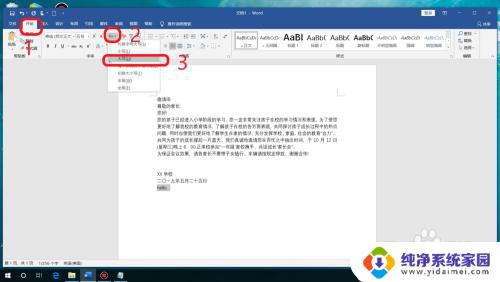
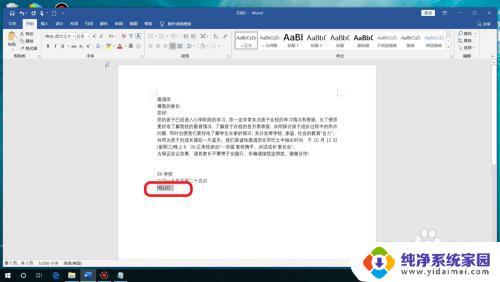
以上就是电脑如何编辑Word文档的全部内容,如有不懂的地方,您可以根据本文提供的方法进行操作,希望本文能对您有所帮助。